Outlook: E-mails automatisch als gelezen markeren
Standaard markeert Outlook een e-mail niet als gelezen totdat u een ander bericht selecteert. Dit kan onhandig zijn - bijvoorbeeld, als u op de Verwijderen-toets drukt om een bericht te verwijderen dat u zojuist in het leesvenster hebt bekeken, blijft het bericht als ongelezen verschijnen in de map Verwijderde Items. Deze handleiding biedt twee methoden om e-mails automatisch als gelezen te markeren in Outlook.
Markeer de e-mail automatisch als gelezen tijdens het bekijken in Outlook
Markeer alle e-mails in de map Verwijderde Items als gelezen met Kutools voor Outlook
Markeer de e-mail automatisch als gelezen tijdens het bekijken in Outlook
In Outlook kunt u een optie instellen om e-mails automatisch als gelezen te markeren wanneer ze worden bekeken in het Leesvenster.
1. Klik op Bestand > Opties. Zie screenshot:

2. Klik in het dialoogvenster Opties van Outlook op Geavanceerd in het linkerpaneel. Klik vervolgens op Leesvenster onder Outlook-panelen.

3. Vink in het dialoogvenster Leesvenster de optie Items als gelezen markeren wanneer ze in het Leesvenster worden bekeken aan. Klik vervolgens op OK om het venster te sluiten. Zie screenshot:

4. Wanneer u terugkeert naar het vorige dialoogvenster, klikt u op OK om de hele instelling te voltooien.
Markeer alle e-mails in de map Verwijderde Items als gelezen met Kutools voor Outlook
Soms blijven na het verwijderen van een reeks ongelezen e-mails, deze nog steeds als ongelezen verschijnen in de map Verwijderde Items. Om dit probleem op te lossen, biedt Kutools voor Outlook twee handige functies om alle ongelezen e-mails in de map Verwijderde Items over alle accounts heen als gelezen te markeren. U kunt ze handmatig markeren met een paar klikken of instellen om verwijderde items automatisch als gelezen te markeren.
🟦 Markeer alle verwijderde items met enkele klikken als gelezen
Stap 1. Na installatie van Kutools voor Outlook, klik op Kutools Plus > Meer > Als gelezen markeren > Verwijderde items als gelezen markeren.
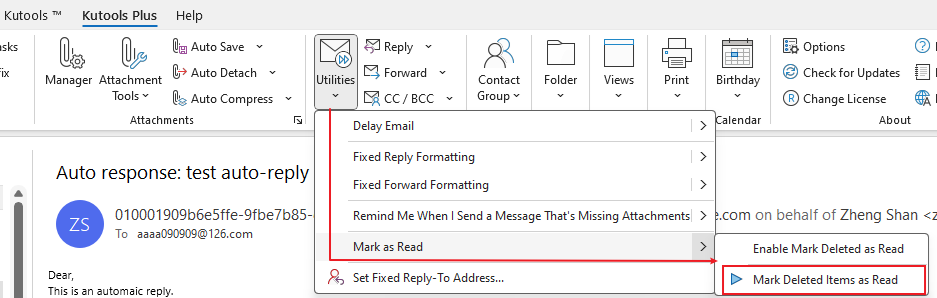
Stap 2. Klik op 'Ja' om verwijderde items ook in de submap als gelezen te markeren, of klik op 'Nee' om ze alleen in de hoofdmap als gelezen te markeren.

Nu zijn alle e-mails in de map Verwijderde Items als gelezen gemarkeerd.
🟦 Verwijderde items automatisch als gelezen markeren
Stap 1. Na installatie van Kutools voor Outlook, klik op Kutools Plus > Meer > Als gelezen markeren > Markeer verwijderde als gelezen inschakelen.
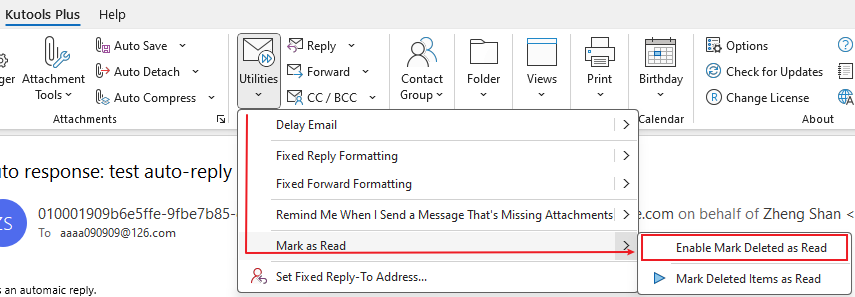
Stap 2. Klik op 'Ja' om verwijderde items ook in de submap als gelezen te markeren, of klik op 'Nee' om ze alleen in de hoofdmap als gelezen te markeren.

Vanaf nu zullen alle e-mails in de map Verwijderde Items, inclusief toekomstige verwijderde e-mails, automatisch als gelezen worden gemarkeerd.
Beste Office-productiviteitstools
Breaking News: Kutools for Outlook lanceert een gratis versie!
Ervaar de geheel nieuwe Kutools for Outlook met meer dan100 fantastische functies! Klik om nu te downloaden!
📧 E-mailautomatisering: Automatisch antwoorden (Beschikbaar voor POP en IMAP) / Schema E-mail verzenden / Automatisch CC/BCC per Regel bij Verzenden / Automatisch doorsturen (Geavanceerde regels) / Begroeting automatisch toevoegen / Meerdere ontvangers automatisch opsplitsen naar individuele E-mail...
📨 E-mailbeheer: E-mail terughalen / Scam-e-mails blokkeren op onderwerp en anderen / Duplicaat verwijderen / Geavanceerd Zoeken / Organiseer mappen...
📁 Bijlagen Pro: Batch opslaan / Batch loskoppelen / Batch comprimeren / Automatisch opslaan / Automatisch loskoppelen / Automatisch comprimeren...
🌟 Interface-magie: 😊Meer mooie en gave emoji's / Herinneren wanneer belangrijke e-mails binnenkomen / Outlook minimaliseren in plaats van afsluiten...
👍 Wonders met één klik: Antwoord Allen met Bijlagen / Anti-phishing e-mails / 🕘Tijdzone van de afzender weergeven...
👩🏼🤝👩🏻 Contacten & Agenda: Batch toevoegen van contacten vanuit geselecteerde E-mails / Contactgroep opsplitsen naar individuele groepen / Verjaardagsherinnering verwijderen...
Gebruik Kutools in je voorkeurt taal – ondersteunt Engels, Spaans, Duits, Frans, Chinees en meer dan40 andere talen!


🚀 Eén klik downloaden — Ontvang alle Office-invoegtoepassingen
Sterk aanbevolen: Kutools for Office (5-in-1)
Met één klik download je vijf installatiepakketten tegelijk — Kutools voor Excel, Outlook, Word, PowerPoint en Office Tab Pro. Klik om nu te downloaden!
- ✅ Eén-klik gemak: Download alle vijf de installaties in één actie.
- 🚀 Klaar voor elke Office-taak: Installeer de invoegtoepassingen die je nodig hebt, wanneer je ze nodig hebt.
- 🧰 Inclusief: Kutools voor Excel / Kutools for Outlook / Kutools voor Word / Office Tab Pro / Kutools voor PowerPoint